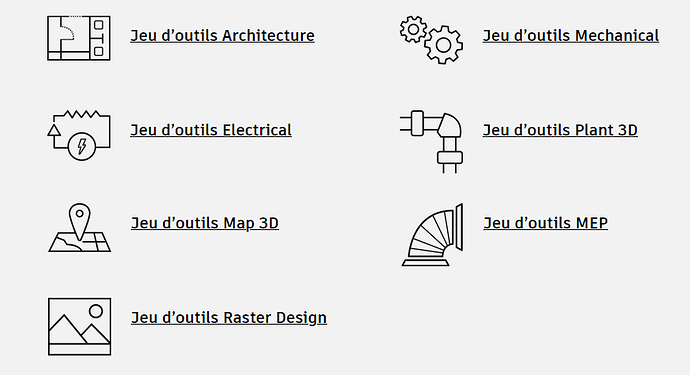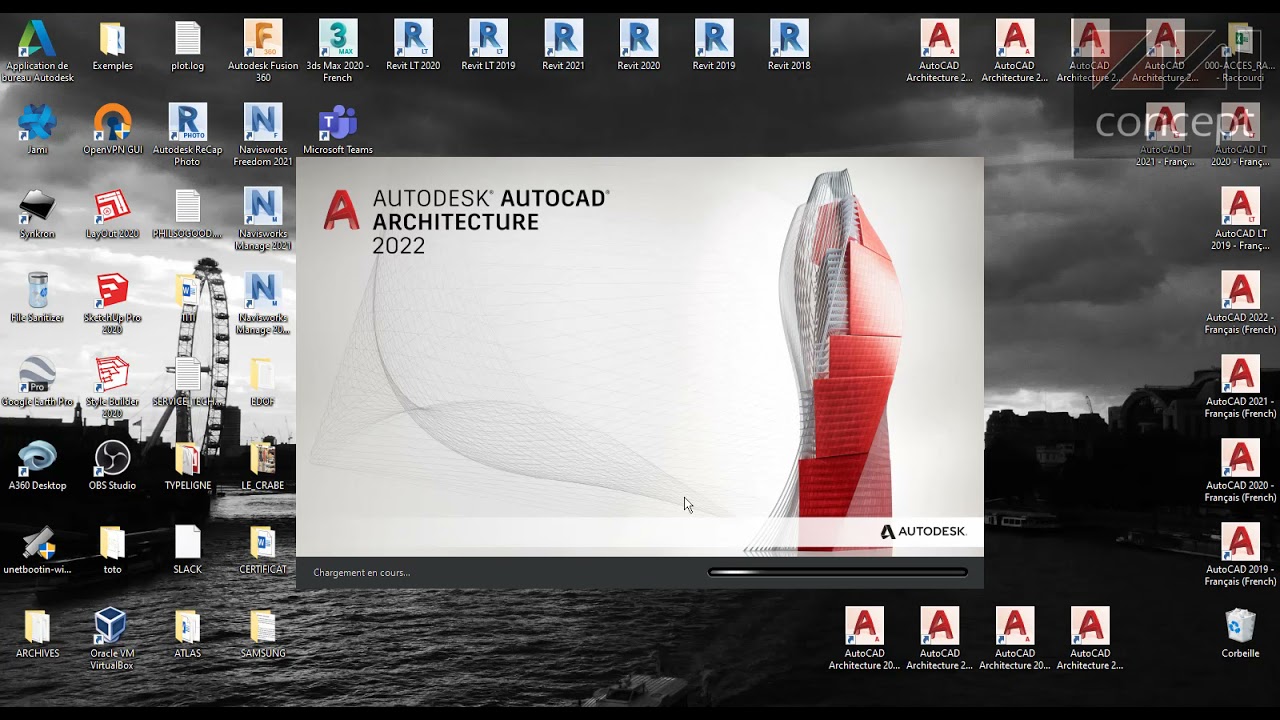Les jeux d’outils d’AutoCAD®, inclus dans votre abonnement à AutoCAD® depuis la version AutoCAD® 2019, sont des ensembles spécialisés d’outils et de fonctionnalités destinés à des disciplines spécifiques. Ils permettent d’optimiser le travail pour différents secteurs, en fournissant des bibliothèques de symboles, des commandes spécifiques et des flux de travail adaptés.
Ce nouvel AutoCAD® comprenant les jeux d’outils s’appelle Only One AutoCAD et ces jeux d’outils remplacent les applications séparées telles que « AutoCAD® Architecture »
Vous pourrez installer ces jeux d’outils avec Autodesk Access depuis votre compte « produits » Autodesk.
Voici les nouveautés de l’offre AutoCAD® incluant des jeux d’outils spécialisés depuis le 22 mars 2018 (depuis la version AutoCAD® 2019) :
- Accès à tous les jeux d’outils spécialisés : L’abonnement à AutoCAD® incluant des jeux d’outils spécialisés donne accès à toutes les fonctionnalités et bibliothèques des produits verticaux AutoCAD®, tels qu’Architecture, Mechanical, Electrical, Map 3D, MEP, Raster Design et Plant 3D™. Cela signifie que les abonnés n’ont plus besoin de souscrire à plusieurs offres pour accéder aux fonctionnalités dont ils ont besoin.
Applications Web et mobile AutoCAD
- Applications Web et mobile AutoCAD® : L’abonnement inclut également l’accès aux applications Web et mobile AutoCAD®, ce qui permet aux utilisateurs de travailler où qu’ils soient.
Points importants à noter :
- Autodesk® Civil 3D® n’est pas inclus dans l’offre AutoCAD® incluant des jeux d’outils spécialisés.
- À partir du 22 mars 2018, il n’est plus possible de s’abonner uniquement à AutoCAD® ou à un seul jeu d’outils spécialisé. Tous les nouveaux abonnements AutoCAD® incluent l’accès à l’offre groupée « AutoCAD® incluant des jeux d’outils spécialisés ».
Jeux d’outils disponibles dans AutoCAD®
-
Architecture : Pour la conception architecturale, avec des outils spécifiques pour créer des murs, portes, fenêtres, et générer des coupes, élévations, et vues en plan.
-
Mécanique (Mechanical) : Destiné aux ingénieurs mécaniques, ce jeu d’outils facilite la conception de pièces et d’assemblages avec des bibliothèques de composants standards et des outils pour la création de nomenclatures.
-
Électrique (Electrical) : Conçu pour les ingénieurs électriciens, il permet la création de schémas de câblage, de plans de circuits, et l’intégration de bibliothèques de symboles électriques.
-
Planification des Usines (Plant 3D™) : Utilisé pour la modélisation 3D des processus industriels, comme les systèmes de tuyauterie et l’agencement des équipements industriels.
-
Map 3D : Destiné à la cartographie et à la gestion des données géospatiales, il permet de travailler avec des données SIG pour créer des cartes thématiques et gérer des informations géographiques.
-
Raster Design : Permet de convertir des images raster en objets vectoriels, corriger les images, et les utiliser comme références dans les dessins.
-
MEP (Mechanical, Electrical, Plumbing) : Ce jeu d’outils est essentiel pour la conception des systèmes de chauffage, ventilation, climatisation (CVC), ainsi que pour la plomberie et les systèmes électriques dans les bâtiments. Il offre des outils pour modéliser des conduits, des gaines, des tuyaux et des systèmes électriques, avec des bibliothèques de composants MEP standards.
Comment installer les logiciels Autodesk®: